Все способы:
Способ 1: Настройки сервиса
Определитель номера от Яндекса для Android-девайсов может быть деактивирован в любой момент по желанию пользователя, данная операция доступна в его настройках. Следующие рекомендации – это основной и наиболее простой вариант отключения рассматриваемой функции, применять их следует в первую очередь.
- Первый шаг на пути к отключению предлагаемого компанией Яндекс сервиса определения телефонных номеров и блокировки нежелательных звонков заключается в открытии экрана с настройками его функционирования. На момент написания настоящей статьи получить доступ к услугам определителя номера Яндекс с Android-устройств возможно через одно из трёх приложений, и, соответственно, существует три (к слову, практически идентичных) возможных пути к целевой в нашем случае странице.
Читайте также: Включение определителя номера Яндекс на Android
- Яндекс — с Алисой. Откройте объединяющий в одном месте большинство сервисов Яндекса софт, нажмите «Домой» внизу справа на панели разделов.
Прокрутите главную страницу приложения вверх, найдите блок «Все сервисы» и тапните по нему. Далее коснитесь «Определитель номера» в списке «Инструменты» отобразившейся области,
а затем нажмите на выполненную в виде шестерёнки кнопку вверху справа экрана средства – «Настройки».
- Яндекс Старт. Запустите приложение, а если оно уже открыто, переместитесь на вкладку «Главная» (кнопка «Дом» на панели внизу экрана справа). Далее коснитесь второго по счёту элемента на панели вкладок – «Сервисы», а затем нажмите на пункт «Определитель номера» категории «Инструменты» в отобразившемся меню.
В правом верхнем углу экрана «Определитель номера» расположен элемент «Шестерёнка» — тапните по ней.
- Яндекс Браузер. Откройте веб-обозреватель, тапните «+» на панели его разделов, после чего вызовите главное меню приложения (коснитесь трёх чёрточек внизу справа).
Далее нажмите на блок «Определитель номера», а затем коснитесь шестерёнки в правом верхнем углу открывшегося экрана.
Дополнительно. Если вы ранее задействовали сопутствующую рассматриваемой функции опцию «Добавить АОН на рабочий стол» (доступна во всех приложениях Яндекса с рассматриваемым модулем), то можете нажать на сформированный последней виджет «Определитель номера» на «Домашнем экране» девайса, а затем перейти в настройки средства, коснувшись «Шестерёнки».
- Яндекс — с Алисой. Откройте объединяющий в одном месте большинство сервисов Яндекса софт, нажмите «Домой» внизу справа на панели разделов.
- После перехода на страницу конфигурирования Определителя номера от Яндекс (идентична во всех трёх, открывающих доступ к функции приложениях) до его отключения остаётся фактически единственное действие. Переведите переключатель первой по счёту в «Настройках» средства опции – «Определять, кто звонил» — в положение «Выключено».
Отныне предлагаемый Яндексом определитель номеров и защитник от спама работать перестанет, а вы можете закрыть приложение, через которое произведена его деактивация, и продолжить эксплуатацию Android-девайса.
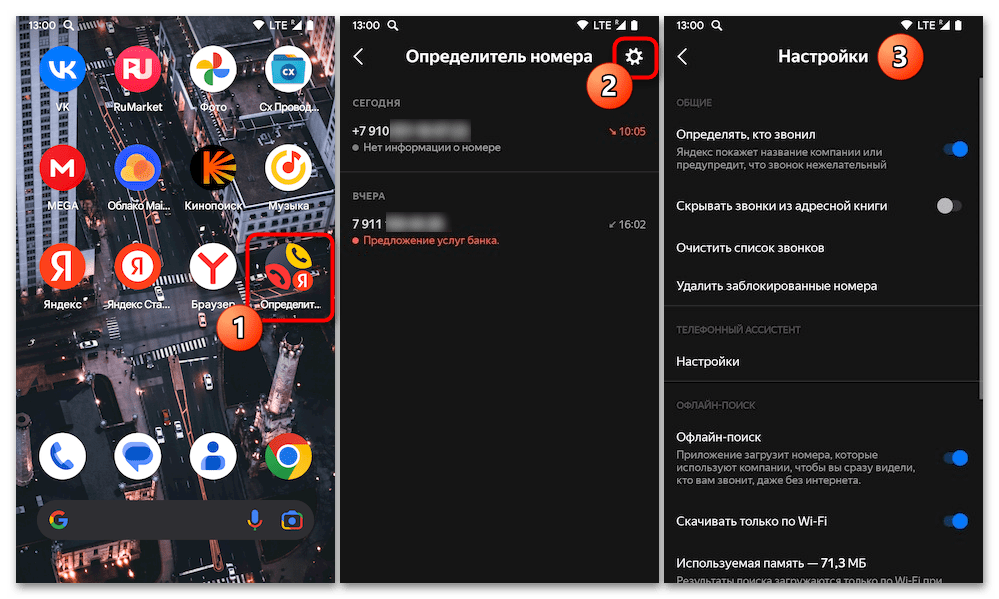
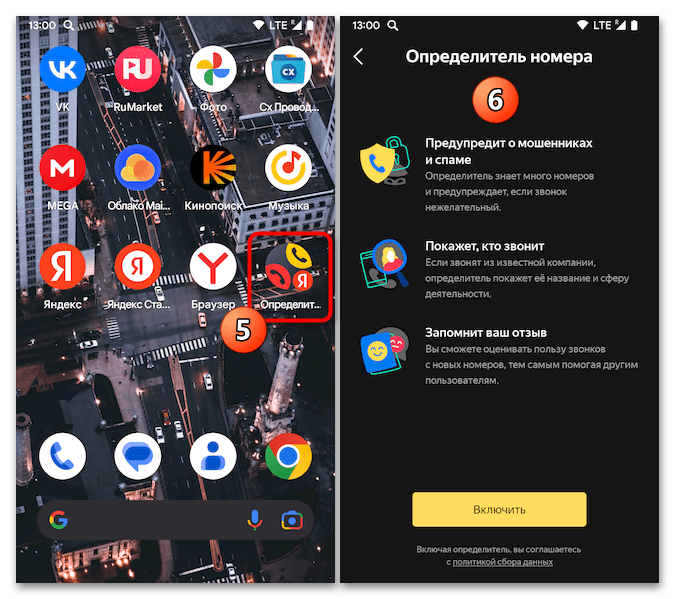
Способ 2: Смена цифрового помощника по умолчанию
Одним из обязательных условий обеспечения работоспособности определителя номеров от Яндекса в среде Андроид является установка содержащего его приложения в качестве средства «АОН и защита от спама» (или, возможно, «Цифровой помощник») в операционке по умолчанию. Таким образом, переключение на другой программный ассистент сделает невозможным функционирование рассматриваемого в этой статье сервиса и станет решением озвученной в её заголовке задачи.
- Откройте «Настройки» ОС Android, при необходимости прокрутите перечень разделов параметров работы девайса, найдите в нём и нажмите на пункт «Приложения».
- Далее переместитесь в категорию «Приложения по умолчанию», отыщите запись «АОН и защита от спама», коснитесь её.
- Переведите переключатель списка «АОН и защита от спама по умолчанию» в отличное от обозначающего софт от Яндекса положение.
- Фактически всё, выйдите из «Настроек» операционки. Отныне определитель номера Яндекс работать не будет и такое положение вещей сохранится до тех пор, пока вы вновь не сделаете содержащее модуль приложение цифровым помощником в ОС по умолчанию.
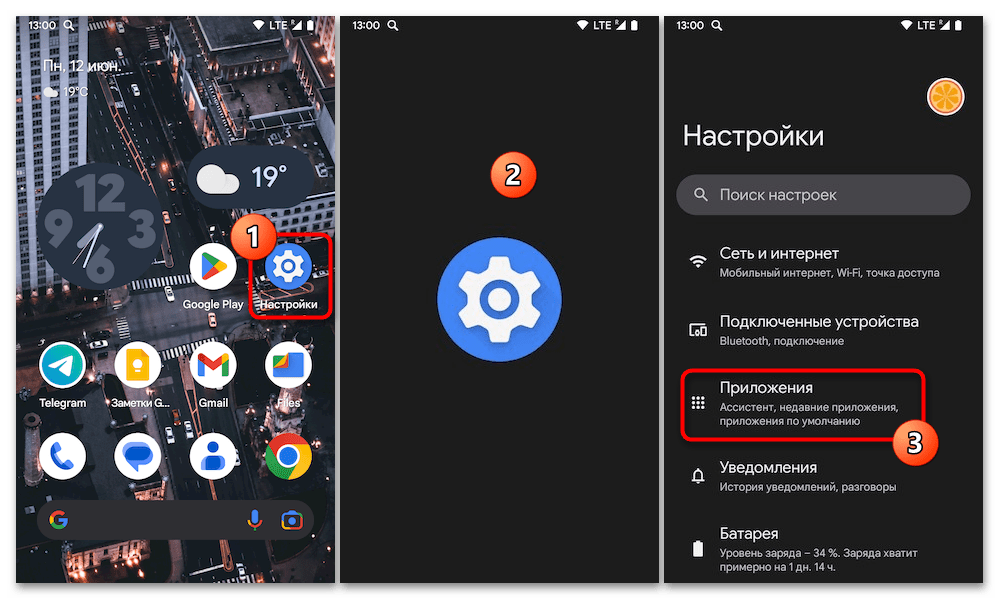
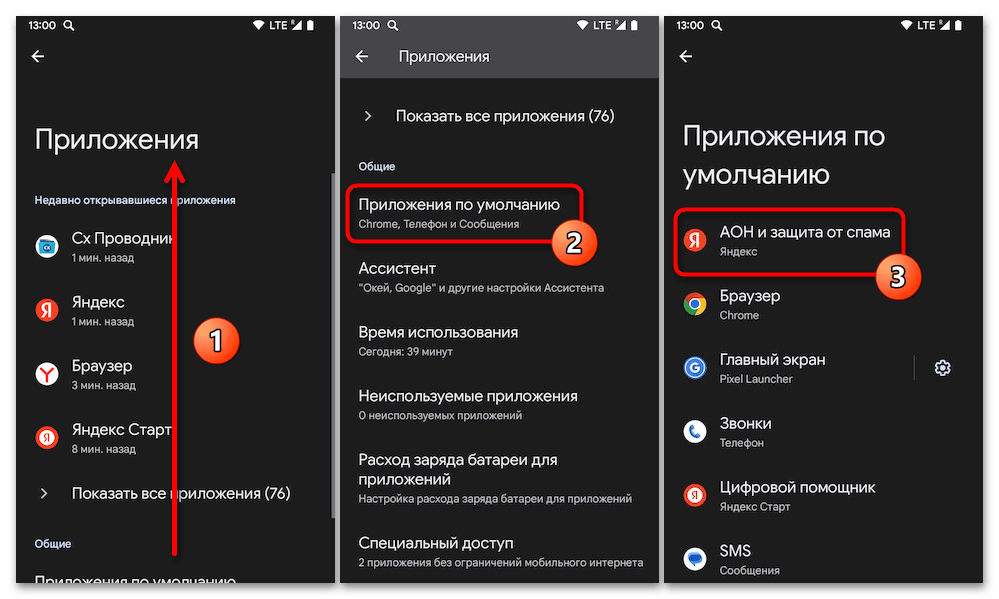
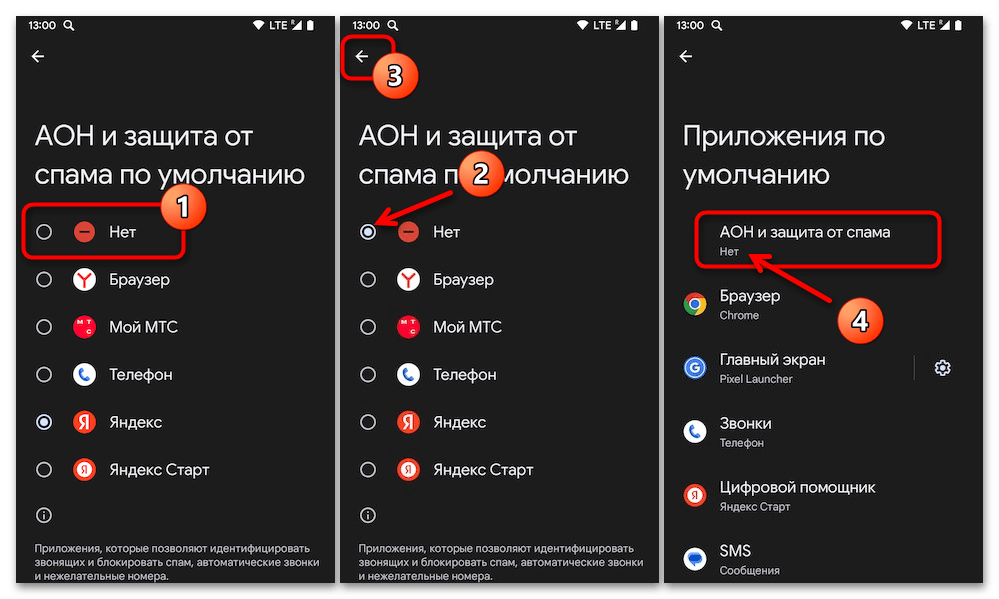
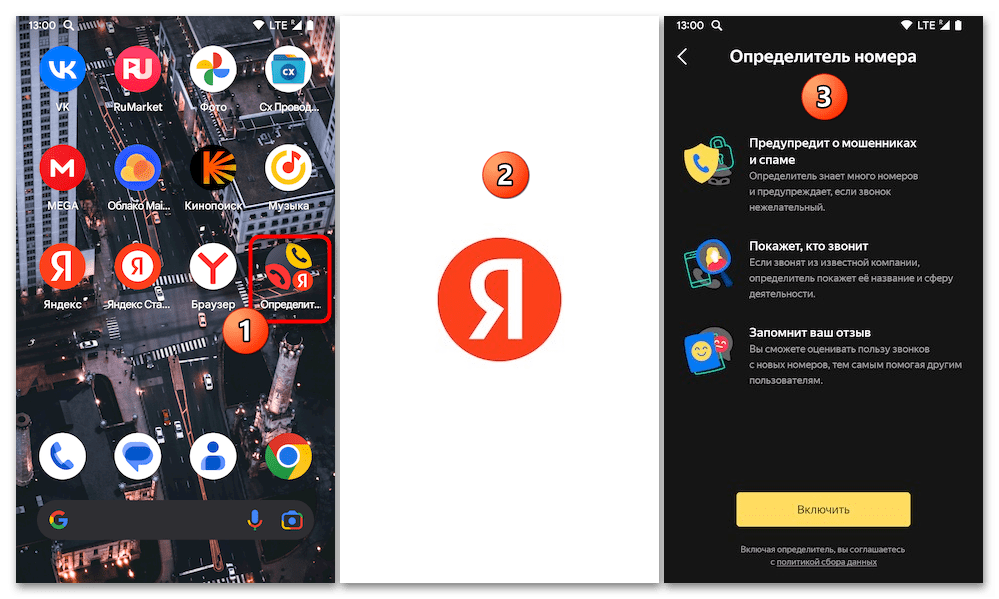
Дополнительно. В некоторых версиях мобильной операционки и отдельных Android-оболочках с целью отключения АОН от Яндекса рассматриваемым в этом разделе материала способом потребуется пройти серьёзно отличающийся от предложенного выше путь. К примеру, в управляющей всеми смартфонами Xiaomi (Mi, Redmi, POCO) ОС MIUI сменить необходимо не назначенный в системе по умолчанию «АОН и защитник от спама», а «Цифрового помощника»:
- Откройте раздел «Приложения» в «Настройках» устройства,
переместитесь в категорию «Все приложения».
- Коснитесь расположенных вверху справа экрана трёх точек, выберите «Приложения по умолчанию» в отобразившемся меню.
- Прокрутите отобразившийся перечень до конца, тапните по пункту «Помощник и голосовой ввод».
- Далее коснитесь «Помощник», после чего переведите радиокнопку на открывшемся экране «Помощник по умолчанию» в любое положение, кроме обозначающего приложение Яндекса.
- Если из операционки поступит запрос, подтвердите его, а затем выйдите из «Настроек» устройства. После этого Определитель номера Яндекс окажется деактивированным в системе.
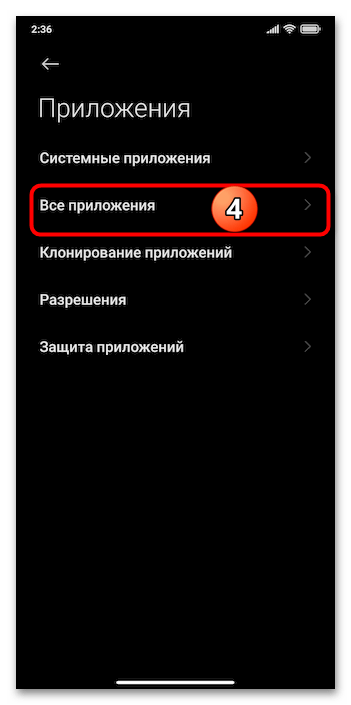
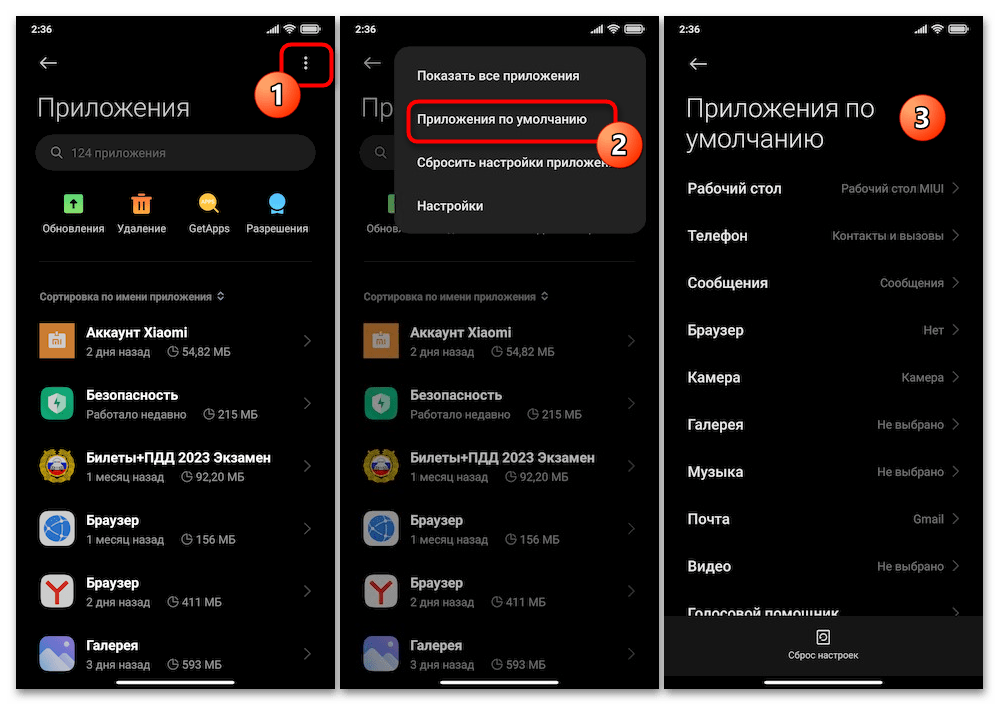
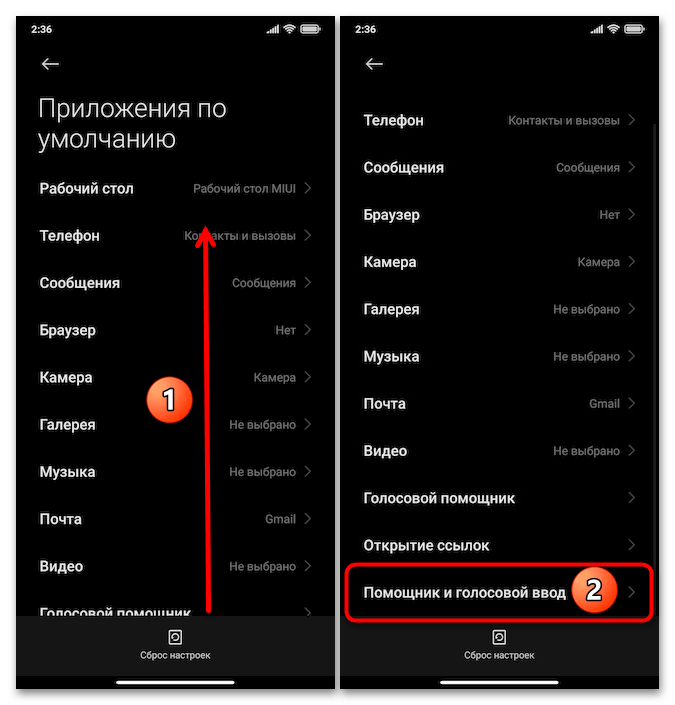
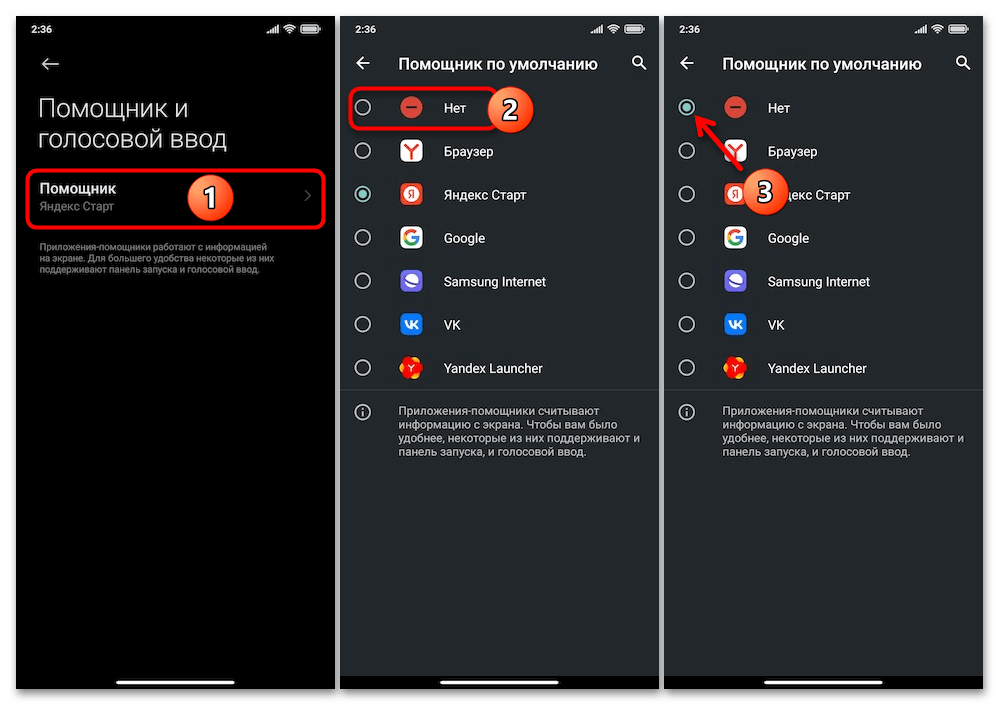
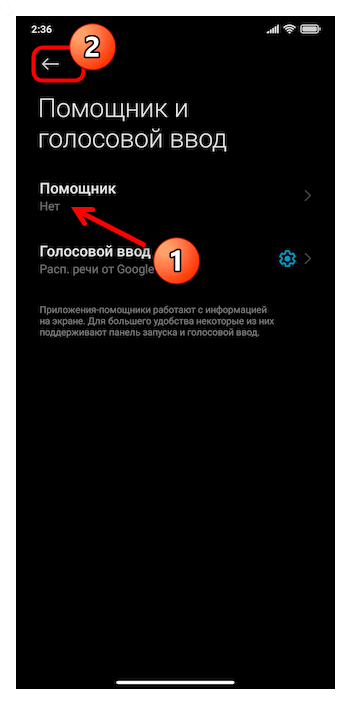
Способ 3: Отзыв разрешений в ОС
Пожалуй, наименее рациональный из существующих, однако эффективный вариант действий по прекращению функционирования предлагаемого Яндексом защитника от спам-звонков на Android-девайсе заключается в установке запрета на доступ функции к необходимым для её реализации программным модулям ОС, что выполнимо путём отзыва выданных ранее (при первом запуске) софту разрешений.
Читайте также: Запрет доступа в интернет для приложения на Android
- Перейдите на сопутствующую привнёсшему определитель от Яндекса на ваше устройство софту страницу «О приложении» в «Настройках» Android. Проще и быстрее всего это сделать, длительно нажав на расположенную в пределах «Домашнего экрана» девайса иконку приложения и затем тапнув «i» в отобразившемся меню.
Также можно пройти по пути «Настройки» ОС – «Приложения» — «Показать все приложения»,
затем найти целевой софт в открывшемся перечне и нажать на его наименование.
- Откройте «Разрешения», переместитесь в категорию «Разрешено» на открывшемся экране, нажмите «Телефон».
Теперь переведите радиокнопку «ТЕЛЕФОН: ДОСТУП ДЛЯ ЭТОГО ПРИЛОЖЕНИЯ» в положение «Запретить», затем вернитесь «Назад» на страницу «О приложении».
- По сути, вышеописанного достаточно, чтобы Определитель номера Яндекс утратил возможность выполнять своё предназначение, — без доступа к модулю «Телефон» это невозможно, но, если есть желание, вы можете дополнительно и действуя по аналогии с предложенным в пункте инструкции выше отозвать разрешение на доступ к «Контактам»
и «Списку вызовов».
- На этом всё, закройте «Настройки» операционки, после чего можно проверить действенность выполненных манипуляций – по их результату «Яндекс АОН и защитник от спама» беспокоить вас своим появлением во время входящих вызовов и блокировать звонки перестанет.
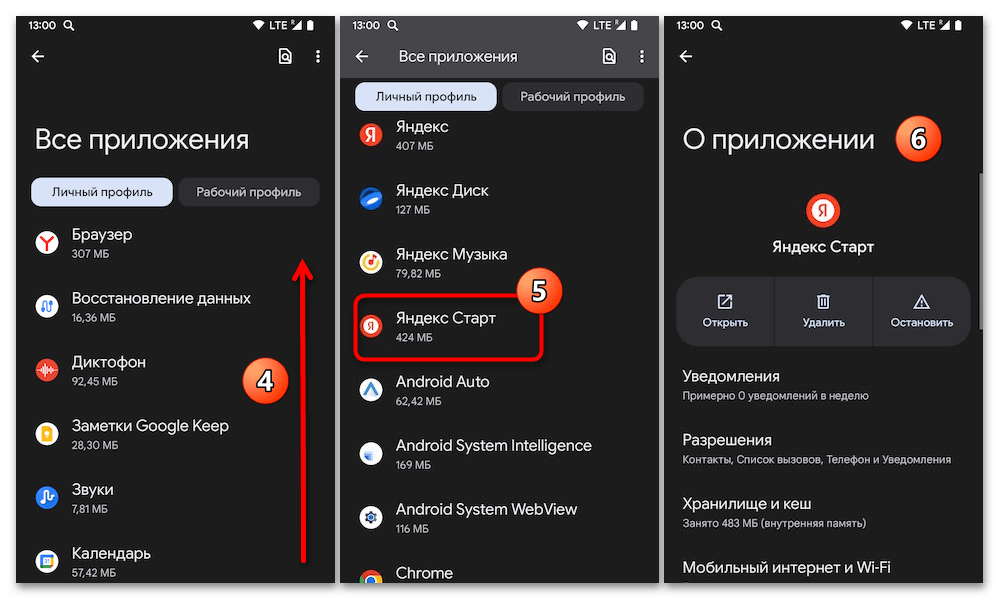
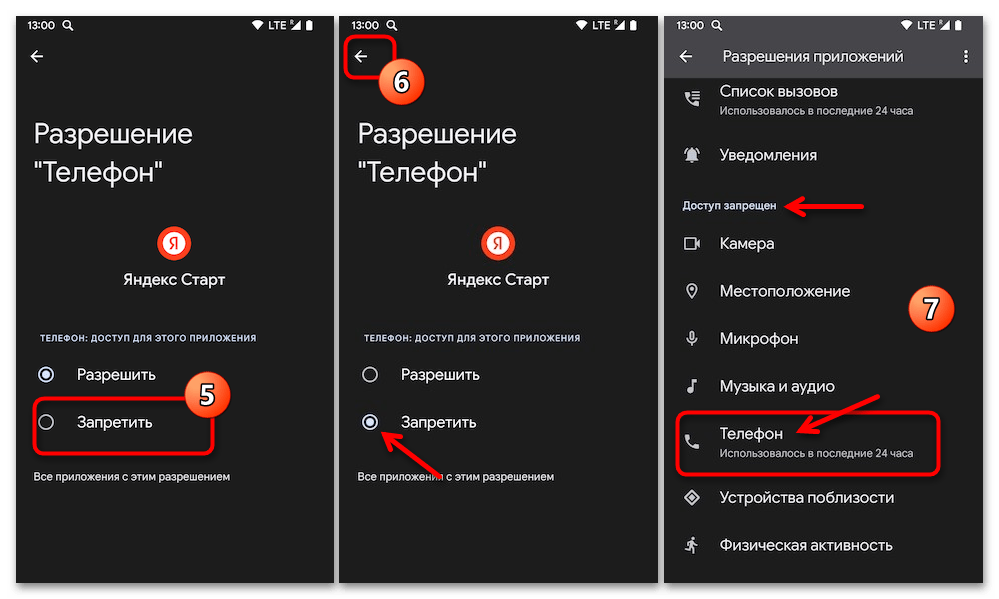
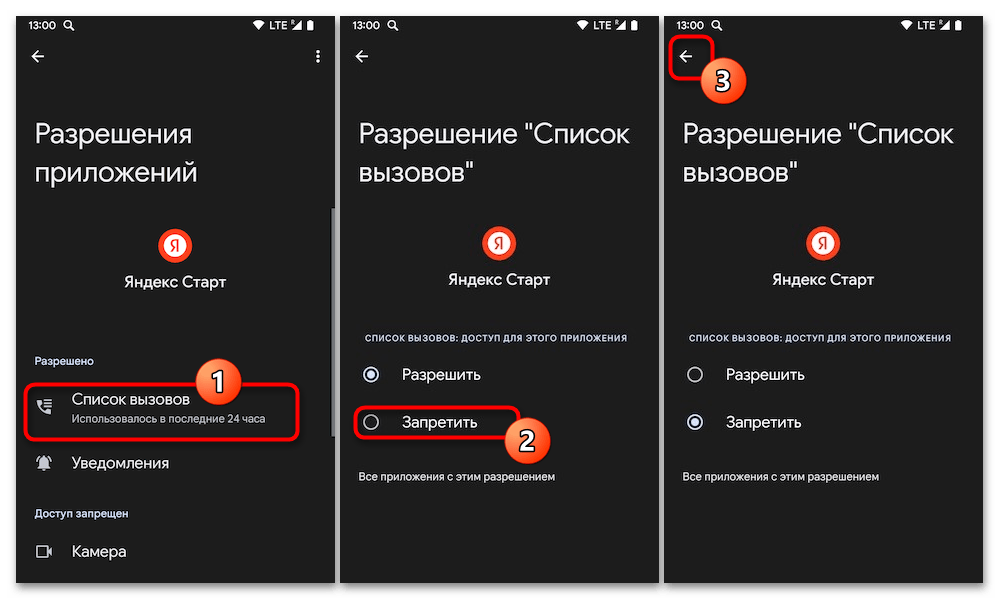
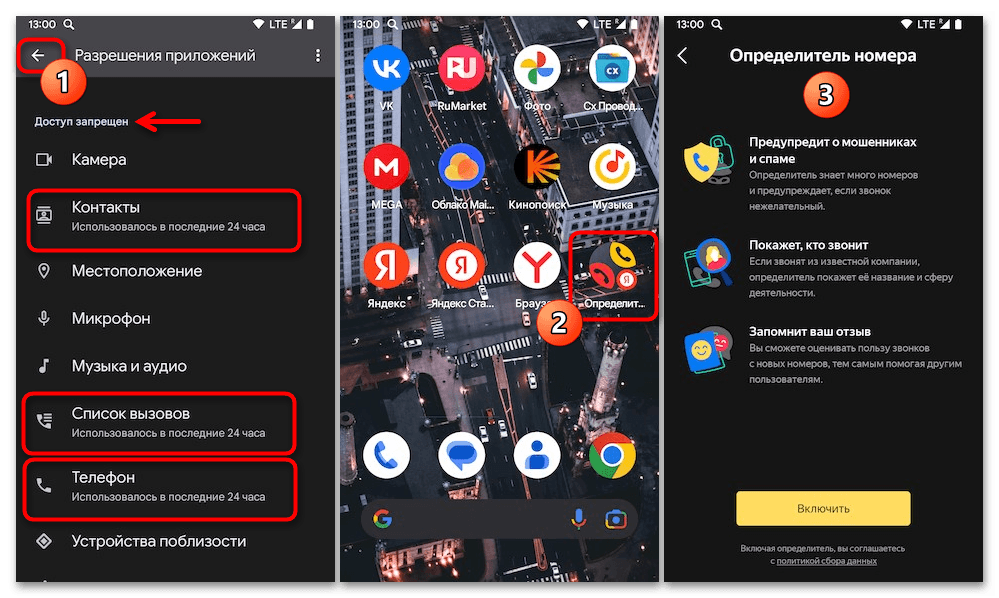
 Наша группа в TelegramПолезные советы и помощь
Наша группа в TelegramПолезные советы и помощь
 lumpics.ru
lumpics.ru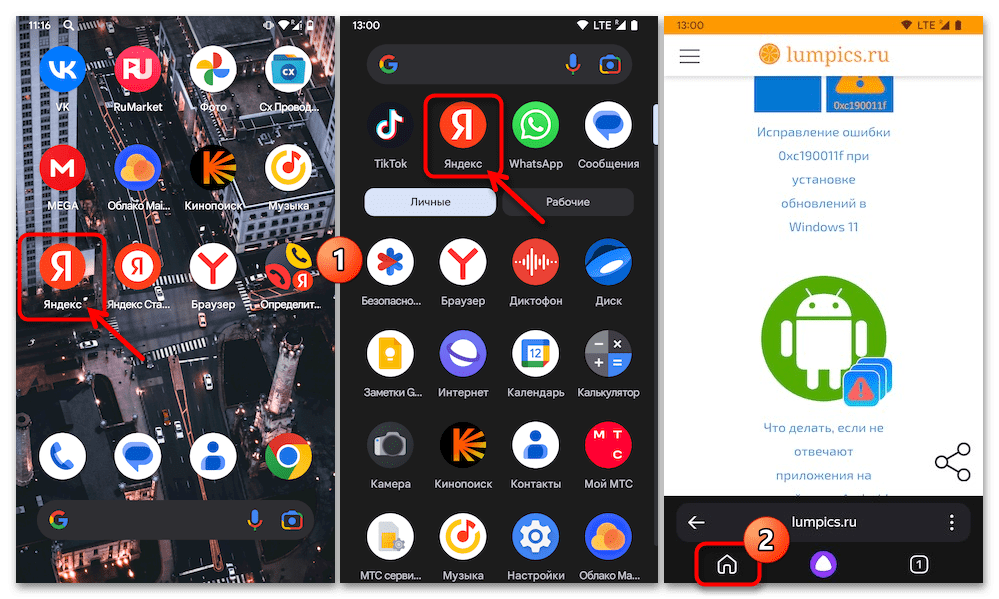
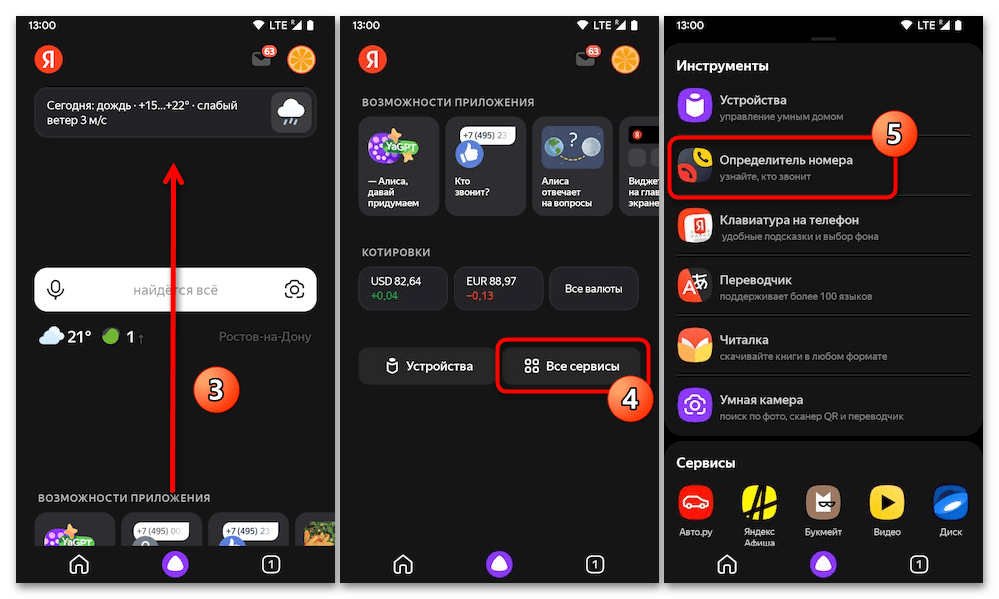
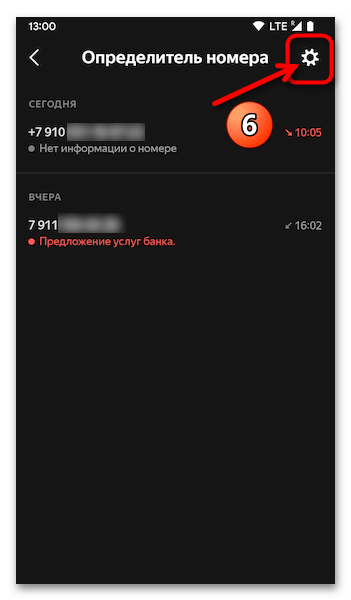
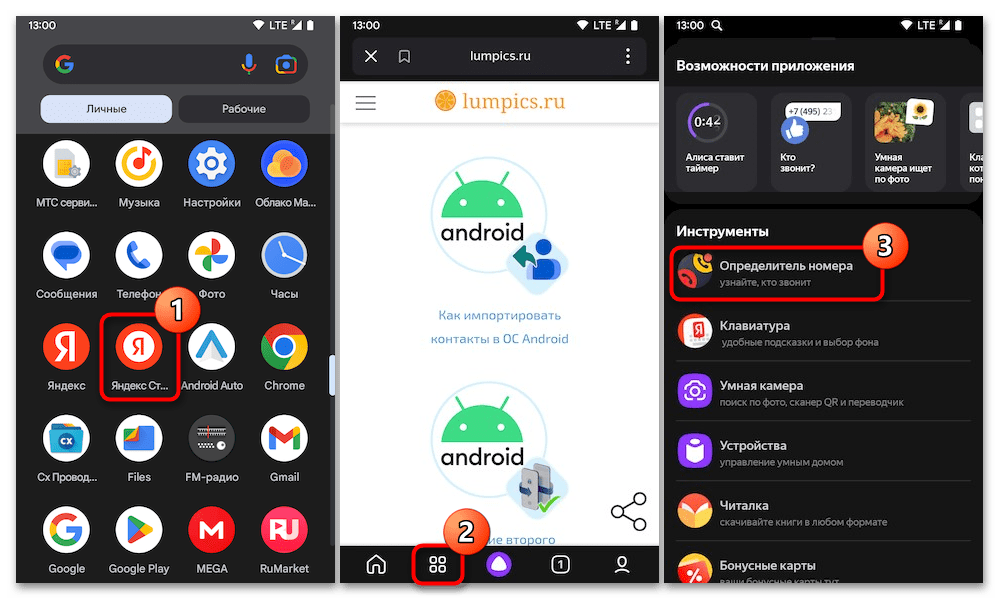
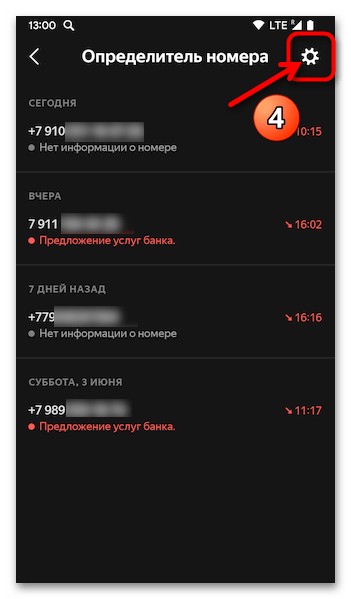
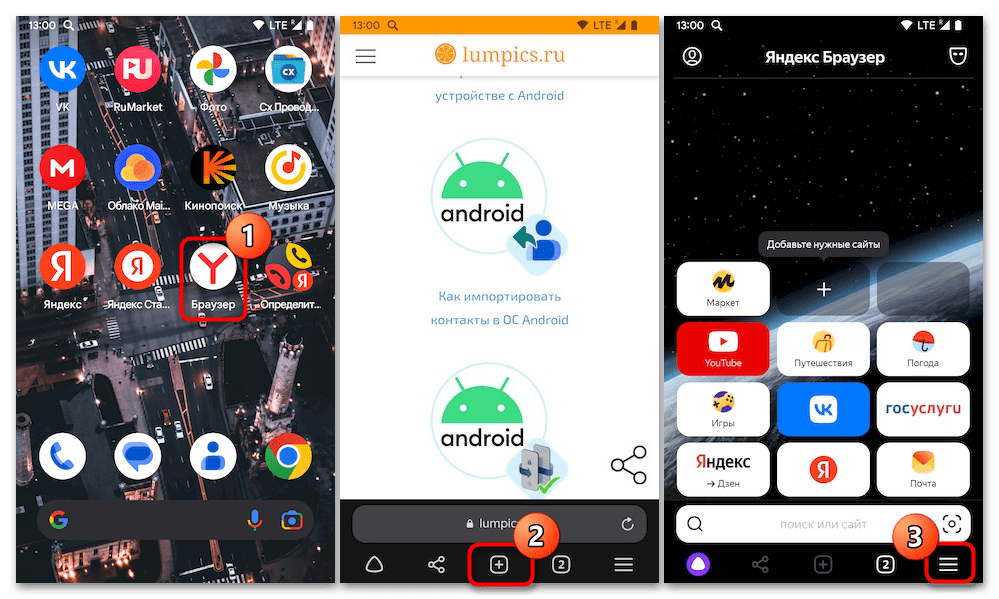
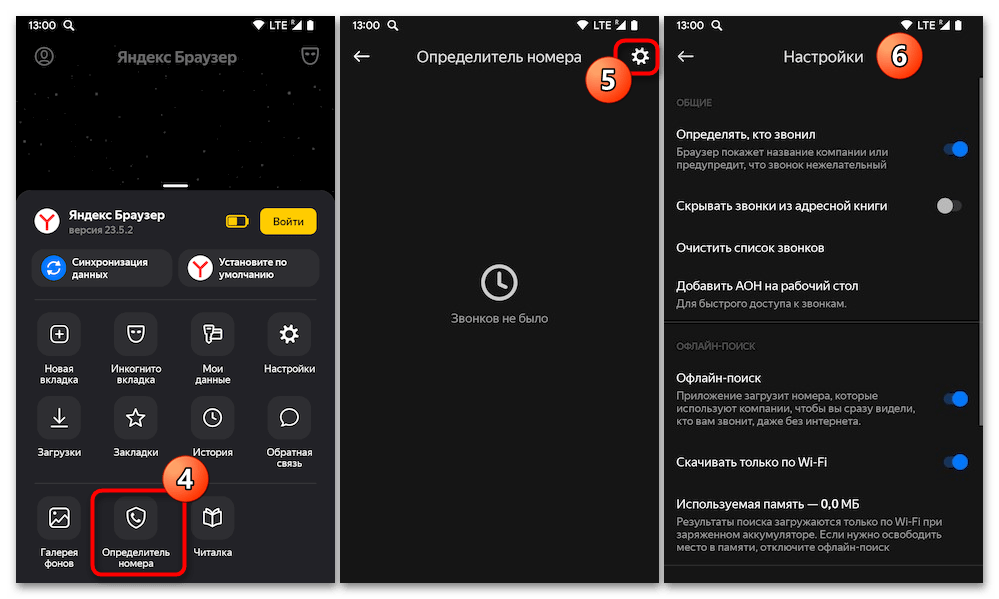
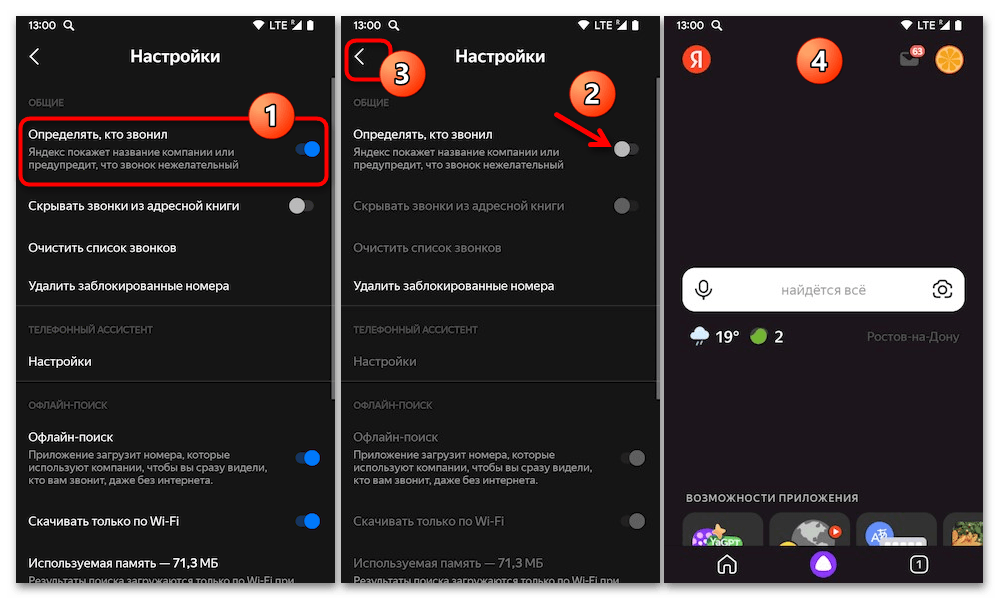
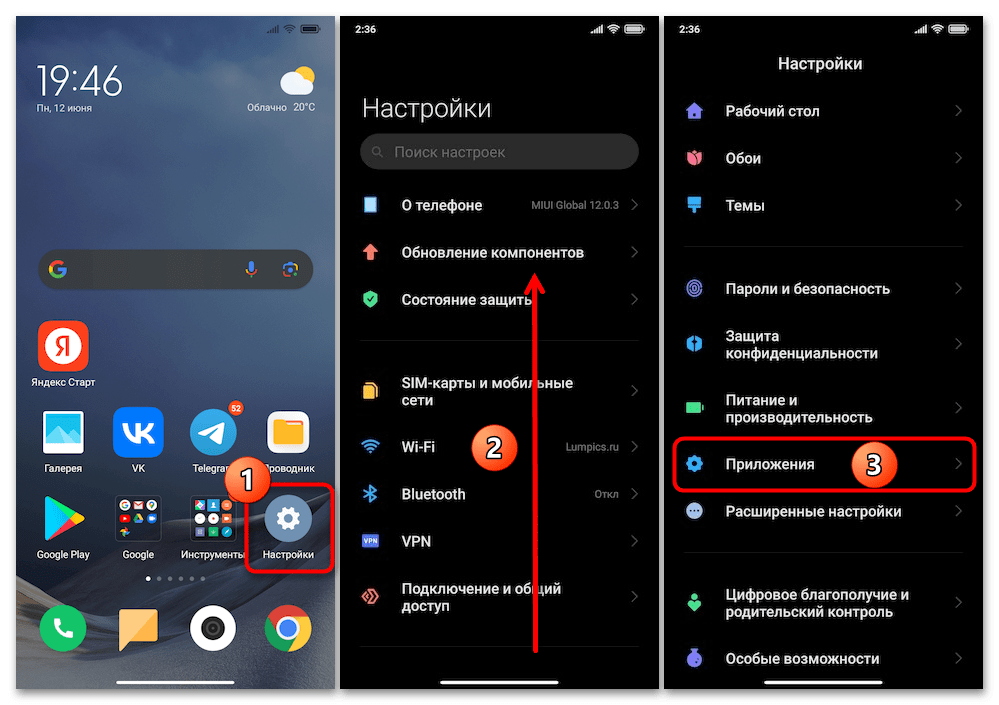
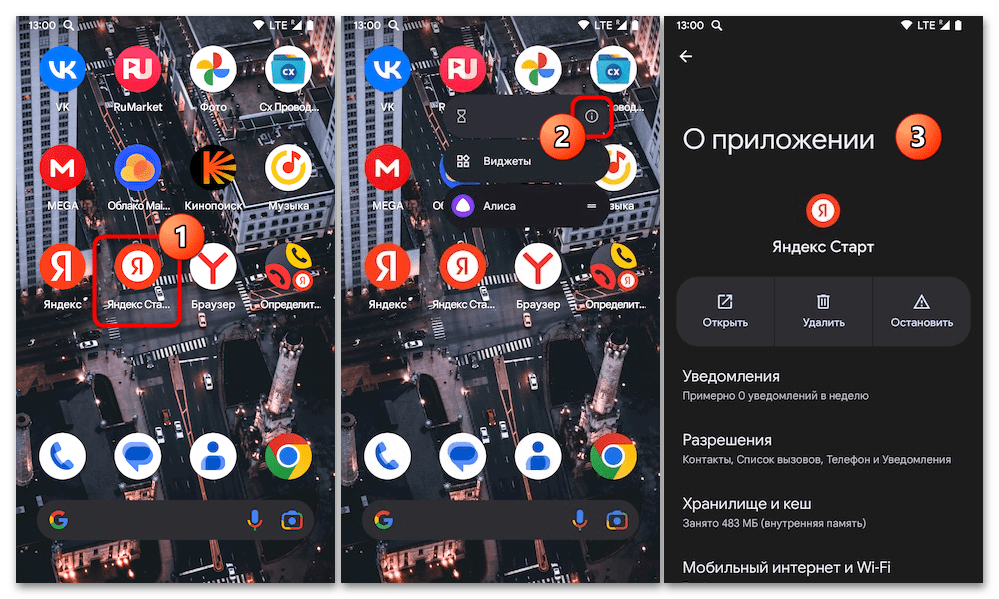
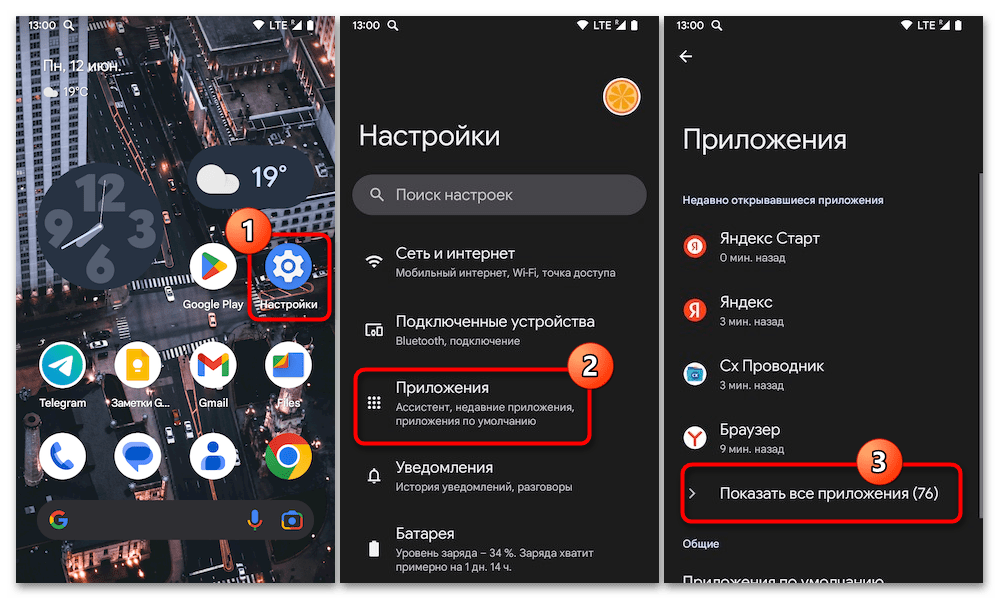
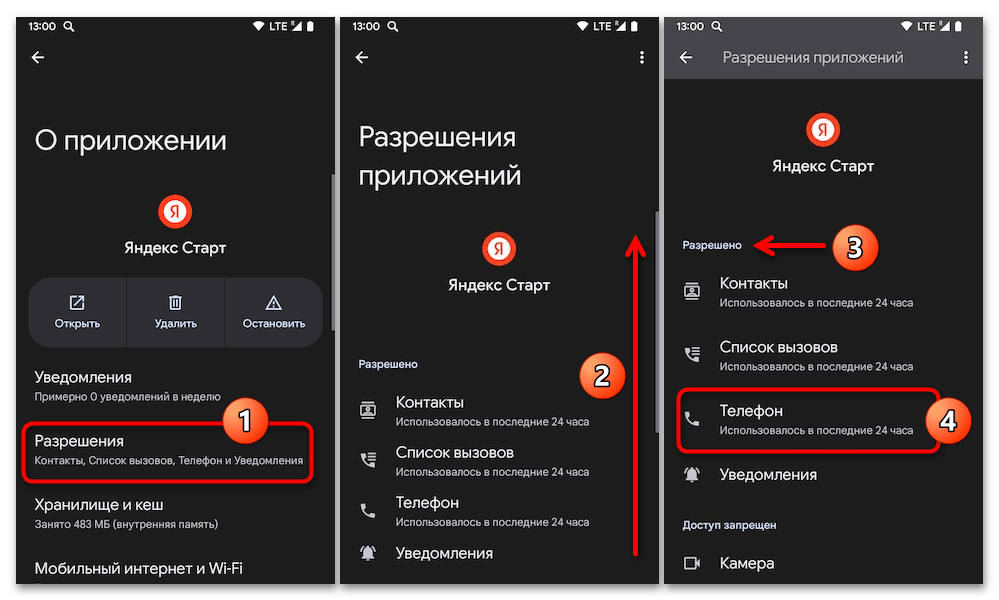
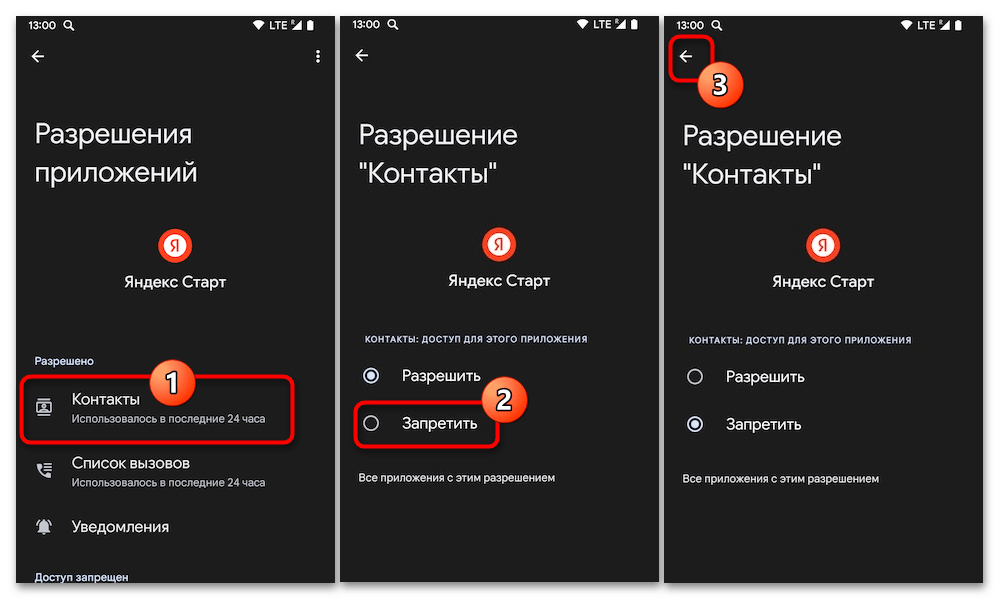
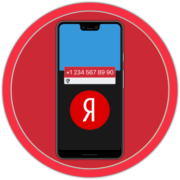
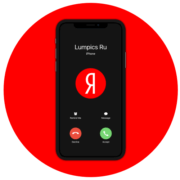
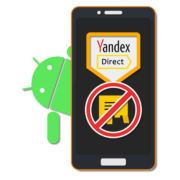

Задайте вопрос или оставьте свое мнение